Comment écrire un texte sous forme d'éclair...
Voici le genre d'image que je vous propose de réaliser à l'aide du logiciel Gimp 2.2

Ce tutoriel suppose une connaissance très basique du Gimp, cependant pour être accessible à un plus large public, j'ai inclus plusieurs captures d'écran des étapes essentielles. Les valeurs entre parenthèses sont à titre indicatif,comme point de repère, chacun peu les adapter à sa guise.
-

Créer une nouvelle image (400*200)

-

Créer un texte: dans option de texte choisir une police simple et assez fine (comme Tahoma par exemple), couleur noire , prendre une taille de police raisonnable par rapport à la taille de l'image (100px).


-

Éditer le calque aux dimensions de l'image:
clic droit sur le calque-> calque aux dimensions de l'image -

Dupliquer ce calque deux fois

-

Il s'agit alors d'appliquer différents flous gaussien sur chaque calques
-> filtres>flou>flou gaussien (IIR)
(Sur un premier calque appliquer un flou gaussien de 30 choisir alors: horizontal:30,0 ; Vertical:30,0,
sur le deuxième horizontal:10,0; verticale:10,0
et sur le troisième horizontale:60,0 ; verticale:60,0)L'intérêt de multiplier les calques et d'appliquer différents flous gaussien sur chaque permet d'obtenir à la fois un halo très large autour des lettres et une certaine consistance.

-

Créer un nouveau calque et lui appliquer le filtre "Brouillard uni". Placer ce calque en haut de la pile.
Bouton Droit > Filtres > Rendu > Nuages > Brouillard uni (ou perturbation solide sur certaines versions). (détail=5 ; taille x et y =4,0 )
-

Passer ce calque en mode "différence".
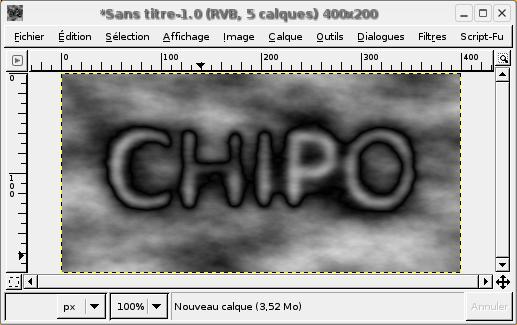 Explication:
Explication:le mode "différence" calcule la différence entre le calque en question et les calques inférieurs. Lorsque la différence entre le premier plan et les calques inférieurs est nul (les pixels sont identiques) cela se traduira par un pixel noir. Après être passé en mode "différence" l'éclair noir correspond donc à l'ensemble des points de même valeur sur le calque "brouillard" et les calques inférieurs.
-

Fusionner l'ensemble de ces calques:
clic droit sur un calque > Fusionner Les Calques Visibles
-

Inverser les couleurs du claque:
bouton Droit >calque > Couleurs > Inverser
-

Jouer sur les niveaux de l'image:
Bouton Droit >calque > Couleurs > courbes Explication:
Explication:l'outil courbe permet de modifier la couleur et le contraste des images, de même que les outils niveaux, luminosité/Contraste, balance des couleurs... Aussi, si vous vous sentez plus à l'aise avec un de ces autre outils, vous pouvez tout à fait les utiliser pour arriver au même résultat.
-

Ajouter de la couleur grâce à l'outil "balance des couleurs":
Bouton Droit > calques> couleurs > Balance Des Couleurs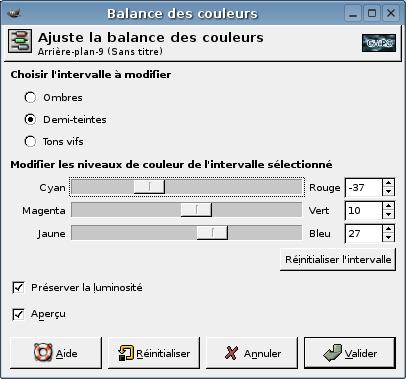 Explication:
Explication:l'ajout des couleurs peut tout à fait être fait par l'intermédiaire de l'outil courbe utilisé précédemment, il suffit pour se faire de sélectionner chaque canal (rouge, vert bleu) et de faire varier sa courbe.

Ressources
Pour ceux qui voudraient en savoir plus sur ce sujet, je vous propose d'aller consulter les liens suivants:
- le site officiel du Gimp où vous pouvez entre autre télécharger ce logiciel.
- tutoriel pour faire un éclair avec le Gimp par piouPiouM
- manuel du Gimp vous y trouverez des explications supplémentaires en ce qui concerne les différents outils ou filtres utilisés ici comme, l'outil "inverser", "courbes" etc....
- si vous voulez des inforamations complémentaires sur le mode différence.